Дефрагментация диска на Windows 7
Часто, для повышения скорости работы компьютера, рекомендуют выполнять дефрагментацию диска. Сегодня мы расскажем, что это такое и как сделать дефрагментацию в операционной системе Windows 7.
Для чего нужна дефрагментация диска в Windows 7
Для того чтобы объяснить, что такое дефрагментация диска в Windows 7 и для чего она нужна, необходимо сказать несколько слов о таком явлении как фрагментация. Дело в том, что при записи файлов на диск они записываются не единым целым, а в виде отдельных кусков. Когда у вас новый и чистый диск, то это не создает проблем. Куски файлов просто записываются один за другим.
Но, в процессе работы компьютера файлы могут удаляться, перемещаться или менять свой размер. В результате этого куски файлов, которые изначально были расположены по порядку, начинают перепутываться. Спустя некоторое время может оказаться, что начало файла лежит в одном месте диска, середина в другом, а конец в третьем. Это и называют фрагментацией.
Дефрагментация диска — нужна ли?
Фрагментация не повреждает содержимое файлов и с точки зрения пользователя совершенно не заметна. Пользователь, работает с фрагментированными файлами точно также, как и с не фрагментированными. Единственное отличие – снижение скорости работы. Для считывания фрагментированного файла жесткому диску необходимо многократно менять положение головок, что требует времени и снижает скорость чтения файла.
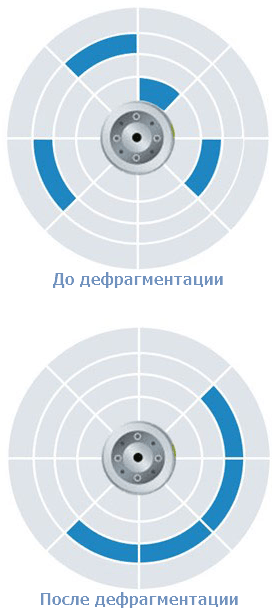
Дефрагментация диска — это обратный процесс, вовремя которого разделенные файлы собираются в единое целое и их куски снова располагаются на жестком диске друг за другом, в виде непрерывной последовательности. Если фрагментация – это случайный процесс, который происходит сам по себе в процессе работы компьютера, то дефрагментация выполняется специально, для того чтобы оптимизировать расположение файлов на диске и повысить скорость их чтения и записи.
Кроме дефрагментации файлов может выполняться дефрагментация свободного места на диске. Этот процесс заключается в объединении отдельно разбросанных кусков свободного места на диске, с его помощью можно повысить скорость записи новых файлов.
Дефрагментация диска бывает нескольких типов:
- Быстрая дефрагментация – самый простой вариант, выполняется только дефрагментация фрагментированных файлов. При этом свободное место на диске не дефрагментируется. Такой подход позволяет повысить скорость работы с имеющимися файлами, но скорость записи новых файлов практически не улучшается.
- Дефрагментация свободного места – редко используемый способ, во время которого дефрагментируется только свободное место на диске, при этом работа с фрагментированными файлами не выполняется. Такой подход позволяет улучшить скорость записи новых данных, но не улучшает скорость работы с имеющимися файлами.
- Полная дефрагментация – объединение двух предыдущих типов. Во время полной дефрагментации исправляется фрагментация файлов и свободного пространства на диске. Данный подход позволяет ускорить работу как с существующими данными, так и запись новых данных на диск.
- Оптимизация – дефрагментация с оптимизацией расположения системных файлов. Во время оптимизации небольшие и часто используемые системные файлы перемещаются в начало диска, а большие и редко используемые файлы перемещаются в конец диска. Такое расположение файлов позволяет получить небольшую дополнительную прибавку к скорости работы жесткого диска.
Также о дефрагментации необходимо знать следующие факты:
Лучшая бесплатная программа для дефрагментации диска
- SSD диски или твердотельные накопители не нуждаются в дефрагментации. Более того, выполнение дефрагментации может сократить срок службы таких дисков.
- Перед началом дефрагментации желательно удалить с диска все ненужные файлы. Это позволит ускорить процесс и сделать его более качественным.
- Дефрагментацию можно выполнять по расписанию или во время простоя компьютера. Это обеспечит регулярное выполнение этой процедуры.
- Во время выполнения дефрагментация желательно не использовать жесткий диск, на котором выполняется данная процедура.
Как сделать дефрагментацию диска на Windows 7
Операционная система Windows 7 оснащена встроенной программой для дефрагментации дисков. Для того чтобы воспользоваться данной программой откройте окно «Мой компьютер», кликните правой кнопкой мышки по диску, который нужно дефрагментировать, и перейдите в «Свойства».
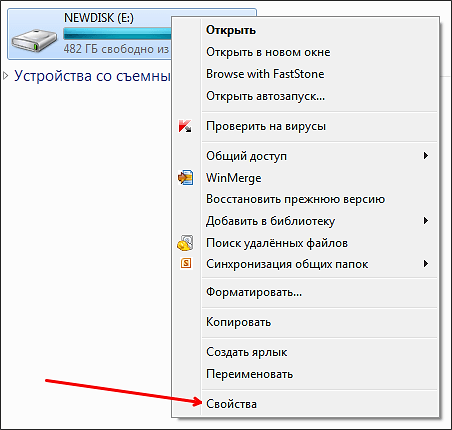
В результате откроется окно «Свойства диска». Здесь нужно открыть вкладку «Сервис» и нажать на кнопку «Выполнить дефрагментацию».
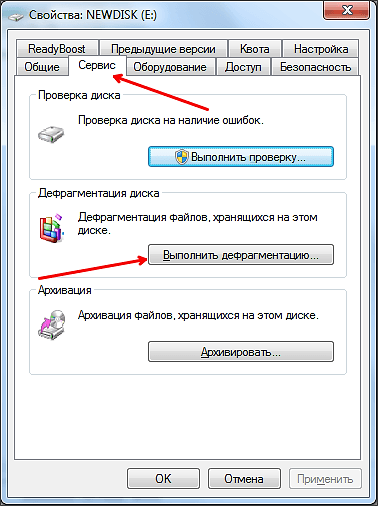
После этого появится встроенная в Windows 7 утилита для дефрагментации дисков. Здесь вам нужно выделить мышкой диск и нажать на кнопку «Анализировать диск».
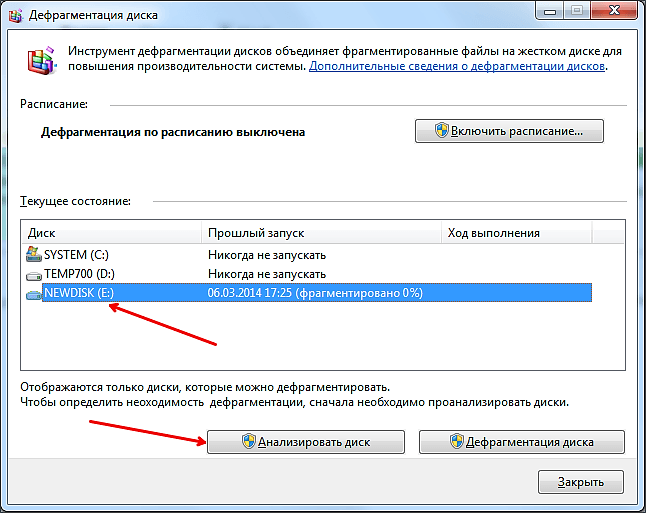
После этого нужно дождаться, пока Windows 7 закончит анализ выбранного диска. После завершения этой процедуры вы увидите процент фрагментированных данных на выбранном диске. Если этот процент фрагментации значительный, то это значит, что на данном диске нужно выполнить дефрагментацию.
Например, на скриншоте выше указано, что у диска «E» процент фрагментации равен нулю. Это означает, что этот диск не нуждается в дефрагментации. А на скриншоте ниже указано, что фрагментация диска «C» составляет 36 процентов. Такой диск желательно дефрагментировать. Для того чтобы запустить процесс выделите диск в списке и кликните по кнопке «Дефрагментация диска».
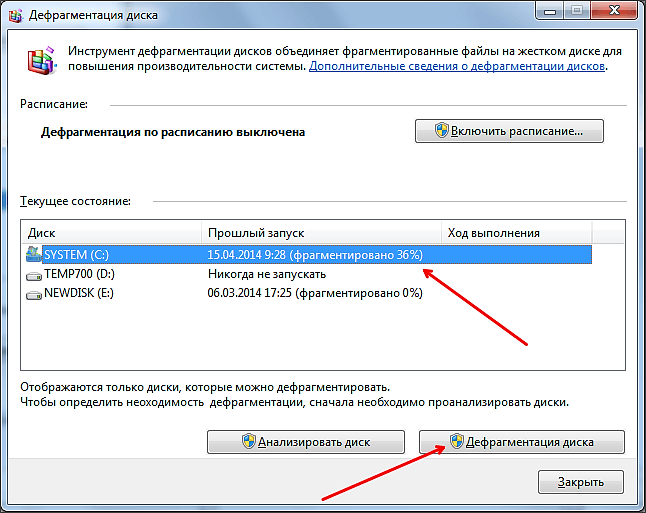
После нажатия на эту кнопку начнется дефрагментация. Время, которое будет затрачено на эту процедуру, зависит от объема фрагментированных данных, объема свободного пространства и скорости работы самого диска.
Нужно отметить, что операционная система Windows 7 позволяет настраивать запуск дефрагментации по расписанию. Для этого нужно нажать на кнопку «Включить расписание».
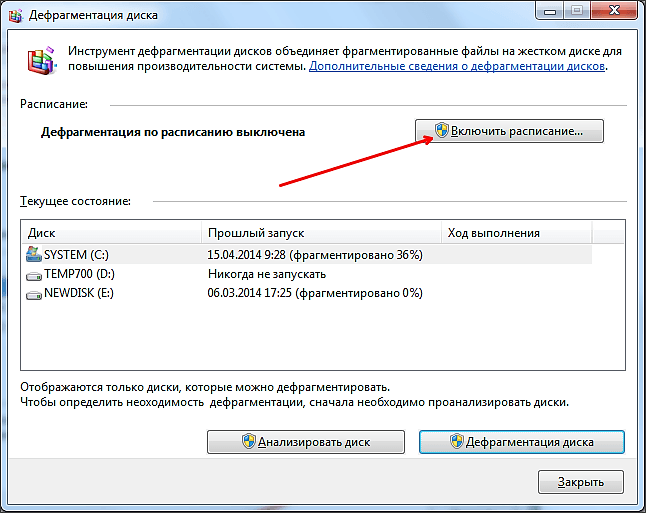
В результате появится окно, в котором можно будет настроить подходящее расписание. Здесь необходимо активировать опцию «Выполнять по расписанию» и указать желаемое время.
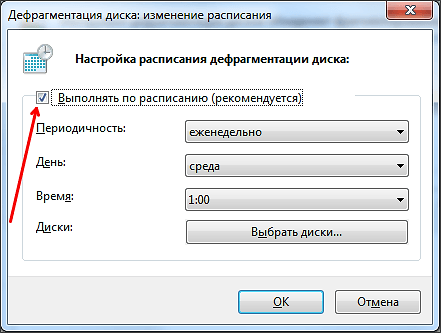
Для сохранения настроек расписания закройте окно нажатием на кнопку «ОК».
Программы для дефрагментация диска на Windows 7
Также Windows 7 позволяет выполнять дефрагментацию диска при помощи сторонних программ. На данный момент существует множество разных программ для дефрагментации. Из бесплатных решений наиболее популярны такие программы как Piriform Defragger, MyDefrag, Auslogics Disk Defrag и IObit Smart Defrag. Из платных программ можно отметить Ohttps://comp-security.net/%D0%B4%D0%B5%D1%84%D1%80%D0%B0%D0%B3%D0%BC%D0%B5%D0%BD%D1%82%D0%B0%D1%86%D0%B8%D1%8F-%D0%B4%D0%B8%D1%81%D0%BA%D0%B0-%D0%BD%D0%B0-windows-7/» target=»_blank»]comp-security.net[/mask_link]
Дефрагментация диска: что это такое, для чего нужна?


Пара кликов — и вам с большой вероятностью удастся заставить компьютер работать быстрее. Объясняем, как это работает.

Без стороннего вмешательства в регулярную работу компьютера, рано или поздно, его производительность снижается. Одна из самых популярных причин медленной работы ПК это фрагментированные файлы. Сегодня мы расскажем вам, что это такое и как это исправить.
Как работает жесткий диск?
Изначально любой носитель информации полностью пустой, но со временем пользователь записывает записывает новые данные и удаляет старые. По своей сути пространство жесткого диска это огромная дорожка на которой и расположены файлы. Когда какая-то информация стирается, на её месте образуется пустой блок. Новые же файлы по размеру могут не подходить в освободившееся место и тогда происходит их разбиение на несколько частей.

Таким образом один файл может быть разбит на множество частей и лежать в разных частях дорожки (в середине, в начале или в конце). Файлы разбитые на несколько частей называются фрагментированными. Соответственно считывающей головке требуется намного больше времени на обработку операций с раздробленными данными, нежели если бы эти данные лежали в одном месте. Именно это и приводит к снижению производительности ПК.
Дефрагментация оптимизирует работу ПК
Процесс поиска и сбора всех разделенных частей файлов в одно место — называется дефрагментацией. Таким образом все записанные данные оказываются целостными и располагаются в начале дорожки, что ускоряет обработку таких данных. Свободные же ячейки помещаются в конец дорожки для будущей записи.

Благодаря дефрагментации происходят следующие изменения в работе ПК:
- Увеличивается скорость чтения/записи на диск.
- Быстрее открываются приложения.
- Повышается срок службы накопителя.
Как сделать дефрагментацию?
Разработчики операционных систем уже позаботились о пользователях и оснастили свои детища встроенными утилитами. Для того, чтобы найти этот софт, вам потребуется открыть проводник, зайти в свойства любого локального диска, перейти во вкладку «Сервис» и выбрать соответствующий пункт.
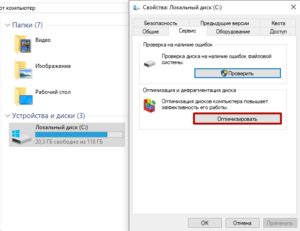
Далее в открывшемся окне выбираете интересующий вас диск и нажимаете «Анализировать». После непродолжительного анализа, рядом с диском вы увидите сколько фрагментированных файлов имеется на винчестере в процентах.
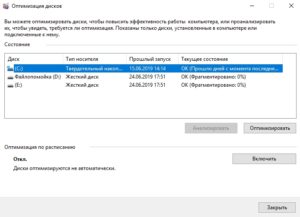
После этого просто нажмите на «Оптимизировать» и дождитесь окончания дефрагментации. Процесс может быть очень долгим и зависит от объема HDD, уровня фрагментации и оставшегося свободного пространства. Рекомендуется делать дефрагментацию, по крайней мере, раз в месяц. Это, конечно же, зависит от частоты эксплуатации ПК, но общие рекомендации именно такие.
Так же если уровень фрагментированных файлов превышает 20%, то производительность компьютера ощутимо падает. При более высоких значениях могут наблюдаться зависания системы в тяжелых нагрузках.
Ещё вы можете настроить дефрагментацию по расписанию. Для этого в том же окне выполните следующие действия: Включить > Выполнять по расписанию > (Указываете частоту) > ОК.
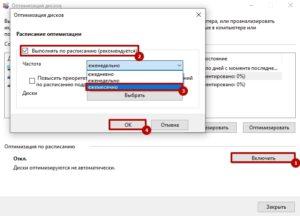
Существует и сторонний софт для оптимизации файлового пространства, но все они работают по схожим принципам. Для того, чтобы держать свой ПК в хорошем техническом состоянии, вполне достаточно и встроенного решения!
Источник: ichip.ru
Лучшая программа для дефрагментации диска
Дефрагментатор – штука важная и нужная для операционной системы. Менее важная по сравнению с антивирусом, но тем не менее важная. И у пользователей достаточно часто возникает вопрос «Какая программа для дефрагментации диска лучше?» Зачастую они сразу получают ответы от других пользователей, которые рассказывают о своей любимой программе и о своем опыте работы с ней!
Но действительно ли эта лучшая? Как понять, насколько одна программа лучше другой? Давайте разберемся более детально.
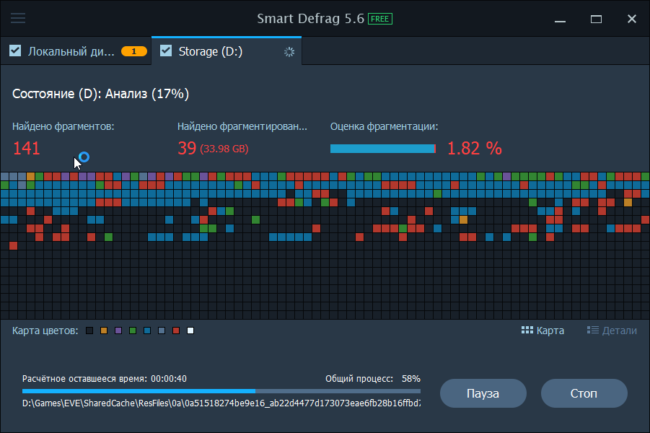
См. также:
— 4 инструмента для ускорения работы вашего диска (HDD) в Windows
— 5 вредных привычек пользователя современного компьютера
— Время загрузки Windows: чем измерить и как ускорить
Что такое дефрагментация и зачем она нужна?
Дефрагментация диска – процесс объединения отдельных частей файлов на диске в единый фрагмент. Он необходим для того, чтобы обычный магнитный жесткий диск быстрее считал этот файл в тот момент, когда это понадобится пользователю или системе.
Если какой-то большой файл будет разделен на несколько фрагментов и разбросан по всей площади диска, то головке диска придется совершать множество движений для его прочтения. Это занимает время. Гораздо меньше времени диск затратит на чтение файла, который записан на поверхности диска единым фрагментом.
В случае использования твердотельного накопителя (SSD-диска) процесс фрагментации не актуален, так как там нет движущихся частей, а скорость чтения настолько велика, что разницы между чтением единого фрагмента и множества мелких просто нет. Если в вашем компьютере установлен SSD, то дефрагментация вам не нужна вообще. Этот процесс не только бесполезен для производительности, но и вреден для самого диска, так как SSD-накопители имеют ограниченное число циклов записи (дефрагментация будет снижать ресурс диска, не принося пользы).
Как оценить эффективность разных дефрагментаторов?
Вот теперь мы подходим к самому интересному. Некоторые пользователи предпочитают оценивать дефрагментаторы по количеству возможностей, которые они предоставляют. Например, достаточно часто в программах такого рода можно встретить различные методы оптимизации (физической сортировки файлов на диске), а также разделение процесса на более узкие направления (например, дефрагментация игр, программ или файлов реестра). Все это безусловно очень круто и в ряде случаев даже производит впечатление.
Но давайте подумаем, что на самом деле является показателем качества того или иного дефрагментатора? Правильно, польза, которую он приносит системе и вам при работе за компьютером, которая проявляется в скорости системы при повседневной работе.
Фишка в том, что оценить это какими-то цифрами практически невозможно! Чтобы достоверно сказать, что алгоритм программы А лучше алгоритма программы Б, надо получить некие цифровые значения от каждого из них и сравнить их. Только после этого можно было бы сделать заключение. Но таких цифр нет, как и шкал.
Разработчики дефрагментаторов очень активно пользуются этим. По сути они показывают кучу всяких «оптимизаций» и говорят: «Смотри сколько всего. Поставь, пользуйся — твой компьютер будет работать отлично после нее! Иначе загнется, тормоза начнутся, проблемы там всякие, ты лучше пользуйся!»
Какой дефрагментатор выбрать?
В силу того, что нельзя объективно оценить эффективность разных методов дефрагментации, то я решил для себя считать их все одинаковыми. В первую очередь потому, что не доказано обратного. А если они все одинаково эффективны, то зачем вообще выбирать что-то, когда в самой операционной системе Windows уже есть встроенный модуль дефрагментации?
Безусловно, можно выбирать по количеству функций и алгоритмов дефрагментации (оптимизации), по внешнему виду. Но это лишь «внешняя оболочка» для процедуры, которая и так выполняется операционной системой.
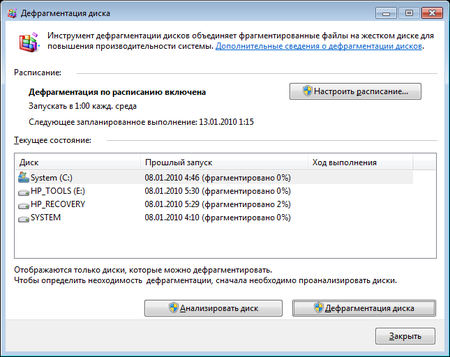
В Windows 7 надо лишь настроить планировщик на наиболее удобное время выполнения данной процедуры, так как по умолчанию он запланирован, если мне не изменяет память, на 3 часа ночи по средам. Можно либо изменить расписание, либо настроить автоматическое включение компьютера для проведения дефрагментации ночью. Дефрагментация SSD при этом не производится, Windows сама отлично знает, что их не нужно оптимизировать.
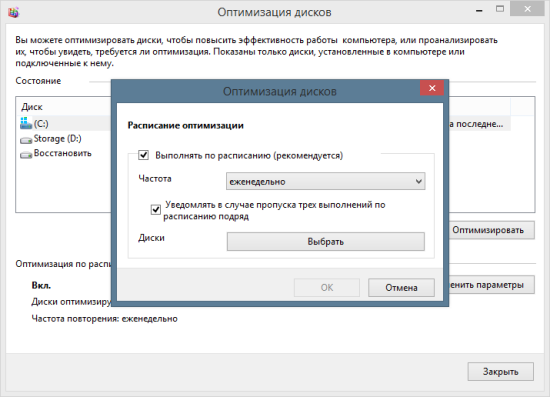
В Windows 8, 10 и 11 все еще проще, потому что дефрагментацию включили в список процедур автоматической оптимизации системы, которая производится в момент простоя (когда вы не работаете за компьютером). Там и настраивать ничего не нужно, потому что все работает «из коробки». Как и в случае с Windows 7, SSD также игнорируются встроенной программой дефрагментации.
В чем опасность сторонних дефрагментаторов?
Несмотря на то, что можно считать все алгоритмы дефрагментации одинаково эффективными, у сторонних программ есть один нюанс, который очень важно учитывать и который может действительно повлиять на систему, но уже в худшую сторону.
У встроенного в Windows дефрагментатора имеется свой собственный алгоритм сортировки данных. У сторонних решений они так же свои собственные. Если при установке стороннего дефрагментатора не отключить встроенный, то будет работать два дефрагментатора.
При этом каждый из них будет сортировать файлы на диске по своему собственному алгоритму, меняя тот порядок, который навел предыдущий продукт. Соответственно, каждый дефрагментатор будет вынужден полностью пересортировать данные на диске. А это требует огмроного количества времени и ресурсов по сравнению с устранением фрагментов на некоторых файлах.
Если вы все же решили выбрать стороннее решение, то обязательно отключите встроенный дефрагментатор. Иначе на вашем компьютере разразится настоящая война между ними, а это может занимать значительно больше ресурсов, чем при работе какого-то одного продукта.
Источник: myfreesoft.ru
Что такое дефрагментация диска и зачем она нужна?

Дефрагментация диска — под этим термином понимают специальную процедуру, которая оптимизирует логическую структуру разделов жесткого диска с целью обеспечения хранения файлов в непрерывной последовательности.
Дело в том, что запись файлов на жесткий диск в различных ОС, в том числе и в ОС Windows, производится не всегда последовательно. Запись файлов выполняется на кластерах – логических единицах хранения данных. Если файл настолько «большой», что не умещается на одном кластере, тогда запись производится на несколько кластеров.
В случае если диск, на который записывается файл, уже заполнен другими файлами, свободных кластеров, расположенных последовательно, может не оказаться. В таком случае файл записывается по частям в кластеры, расположенные как-угодно. Этот процесс называется фрагментацией файлов.
Наиболее типична подобная ситуация для файловых систем FAT – File Alloсation Table – в которых из-за довольно примитивного алгоритма степень фрагментации постоянно растет.
Для чего нужна дефрагментация диска?
В принципе, фрагментированность файлов не составляла бы никакой проблемы, если бы из-за нее не замедлялась скорость работы жесткого диска и производительность ПК в целом.
Чтобы прочитать требуемый файл, жесткий диск позиционирует считывающие магнитные головки над нужным кластером. Если кластеры, на которых записан файл, находятся «вразброс», то каждый раз необходимо заново позиционировать считывающие головки, что существенно замедляет работу жесткого диска.
Как сделать дефрагментацию диска?
Дефрагментация диска выполняется специальными программами-дефрагментаторами – они буквально «собирают» файлы по кусочкам. Однако есть еще один, весьма неплохой, способ дефрагментации диска. Выполняется он вручную. На жестком диске достаточно создать новый логический диск (раздел) и скопировать на него все необходимые файлы. При этом в первую очередь следует копировать большие файлы, а затем – маленькие.
Программы для дефрагментации диска можно разделить на платные, бесплатные и встроенные в ОС. Так, ОС Windows, начиная с версии NT 5, содержит встроенную утилиту-дефрагментатор для файловой системы NTFS.
Чтобы выполнить дефрагментацию диска в системе Windows при помощи этой утилиты, необходимо зайти в пункт меню «Служебные программы» и выбрать подпункт «Дефрагментация диска» (Пуск –> Все программы –> Стандартные –> Служебные –> Дефрагментация диска). Запустив программу, необходимо выбрать нужный раздел диска и нажать кнопку «Анализ». После проведения анализа программа покажет степень фрагментации файлов.
Программы для дефрагментации диска работают очень долго – несколько часов, к тому же, на время работы дефрагментатора нежелательно включать какие-либо другие программы. Поэтому, как правило, дефрагментацию диска пользователи выполняют ночью, когда компьютер не загружен больше никакими другими задачами.
Дефрагментация диска бесплатно выполняется при помощи таких утилит как Auslogics Disk Defrag, Power Defragmenter, Defraggler. Среди платных программ для дефрагментации диска популярностью пользуются Diskeeper, Ohttps://strana-sovetov.com/computers/2972-disk-defrag.html» target=»_blank»]strana-sovetov.com[/mask_link]